Android'de Yazı Tipi Nasıl Değiştirilir
Bu makale, Android cihazlarda yazı tipinin nasıl değiştirileceğini açıklar. Kullandığınız yöntem, sahip olduğunuz telefon veya tabletin markasına bağlıdır: Samsung, LG, Google, Huawei, Xiaomi veya başka bir marka.
Samsung'da Yazı Tipi Stilini Değiştirin
Samsung en sağlam yazı tipi seçeneklerine sahiptir. Samsung, çeşitli yazı tipi seçenekleriyle önceden yüklenmiş olarak gelen FlipFont adlı yerleşik bir uygulamaya sahiptir. Çoğu Samsung modelinde yazı tipini değiştirmek için şuraya gidin: Ayarlar > Görüntülemek > Yazı tipi boyutu ve stili > Yazı stili ve kullanmak istediğiniz yazı tipini seçin.
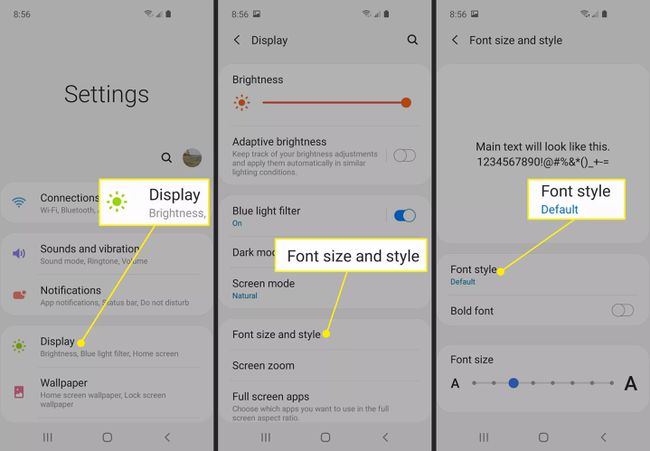
Galaxy S8 gibi daha eski modellerde yazı tipi seçenekleri biraz farklıdır. Bu modellerde yazı tipini değiştirmenin en yaygın yolu, Ayarlar > Görüntülemek > Ekran yakınlaştırma ve yazı tipleri > Yazı stili, beğendiğiniz yazı tipini seçin ve ardından Uygulamak.
Samsung'unuza Daha Fazla Yazı Tipi Seçeneği Ekleyin
için ek yazı tipi stilleri mevcuttur Google Play'den indir. Yeni yazı tipleri için bir uygulama indirirseniz, bir yazı tipini cihazınıza yüklemek ve kullanmak için geliştirici tarafından sağlanan talimatları izleyin.
Samsung Galaxy cihazları, Samsung'dan yazı tiplerini de indirebilir Galaxy Apps Mağazası.
LG'de Yazı Tipi Stilini Değiştirin
Birçok LG telefon ve tablet, yazı tipini değiştirme özelliğine sahiptir. Çoğu LG modelinde bunu nasıl yapacağınız aşağıda açıklanmıştır:
git Ayarlar.
Seçme Görüntülemek.
Aşağı kaydırın ve dokunun Yazı tipi.
-
Etkinleştirmek için kullanmak istediğiniz yazı tipini seçin.

LG'nize Daha Fazla Yazı Tipi Ekleyin
Ek yazı tipleri şuradan indirilebilir: LG SmartWorld uygulaması. Uygulamayı LG web sitesinden indirmek için, güvenlik ayarlarını bilinmeyen kaynaklardan, yani Google Play dışında herhangi bir yerden uygulama indirmeye izin verecek şekilde değiştirin. Bunu yapmak için:
git Ayarlar ve seçin Güvenlik.
seçin Bilinmeyen kaynaklar onay kutusu. Bu seçeneğin cihazınızı savunmasız bırakabileceğini bildirmek için bir uyarı penceresi görünür.
Seçme Tamam ve Ayarlar'ı kapatın.
Uygulamayı ve beğendiğiniz yazı tiplerini indirdikten sonra, aynı yolu izleyerek güvenlik ayarını tekrar değiştirin ve Bilinmeyen kaynaklar onay kutusu.
Diğer Android Telefonlarda Yazı Tipi Stilini Değiştirin
Samsung veya LG olmayan diğer birçok Android telefon markası için yazı tipi stillerini değiştirmenin en basit ve en güvenli yolu bir başlatıcı uygulaması kullanmaktır.
Başlatıcı uygulaması kullanırken, önceden yüklenmiş bir yazı tipi özelliğine kıyasla temel fark, etiketlerin ve ana menüler seçtiğiniz yeni yazı tipine sahip olacak, genellikle kısa mesaj gibi farklı bir uygulamada çalışmayacaktır. uygulama. Ayrıca hepsi değil başlatıcı uygulamaları size yalnızca yazı tipi stilini değiştirme seçeneği sunar. Bazıları, yazı tiplerine erişmek için başlatıcıyla çalışmak üzere tema paketlerinin indirilmesini gerektirir ve değişikliği yapmak için tüm temayı uygulamanız gerekebilir.
Apex Launcher, tüm temayı uygulamak zorunda kalmadan yazı tipi değişikliklerine izin veren bir uygulamadır. Bazı uygulamalar, sahip olduğunuz telefon veya tabletin markasına bağlı olarak farklı şekilde çalışır ve uygulama geliştiricileri, zaman zaman özellikleri değiştirebilecek veya sınırlayabilecek güncellemeler yapar.
Android Başlatıcı Uygulaması Varsayılan Ana Ekran Olur
Başlatıcı uygulamalarının, yazı tipi değişikliklerinizi tutarlı bir şekilde görüntülemek için varsayılan ana ekranınız olarak devralması gerekir. Bir başlatıcı uygulamasını ilk açtığınızda, telefonunuz veya tabletiniz bu uygulamayı ana ekranınız için kullanıp kullanmayacağınızı seçmenizi ister. Sadece bir kere veya Hep. Seçme Hep Başlatıcının düzgün çalışması için.
Bunu şuraya giderek de değiştirebilirsiniz: Ayarlar > Cihaz > Ev ve kullandığınız başlatıcı uygulamasını seçin.
Apex Launcher ile Yazı Tipi Stilini Değiştirin
Apex Başlatıcı Google Play'de mevcuttur. Apex Launcher uygulamasını indirip yükledikten sonra, ana ekranınıza otomatik olarak iki simge ekler: Apeks Menüsü ve Apex Ayarları.
Apex Launcher, diğer uygulamalardaki yazı tipini değiştirmez, ancak ana ekranınıza ve uygulama menünüze yeni bir görünüm kazandırır.
Yazı tipinizi değiştirmek için:
Seçme Apex Ayarları.
Seçmek Gelişmiş Ayarlar.
Seçme Simge Ayarları ve sonra seç Simge Yazı Tipi.
NS Simge Yazı Tipi ekran mevcut yazı tiplerinin bir listesini gösterir. Listeden yeni bir yazı tipi seçin ve nasıl göründüğüne bakın. Beğendiğiniz bir yazı tipi seçtiğinizde, telefonunuzdaki simge etiketlerini otomatik olarak günceller.
